Можно ли восстановить батарею на ноутбуке. Восстановление батареи ноутбука
Встроенная батарея позволяет ноутбуку работать автономно около 3х-4х часов. Аккумулятор исправно служит зачастую не более трех-четырех лет, но иногда начинаются проблемы гораздо раньше. Негодность батареи существенно влияет на работу ноутбука. Первым признаком неисправности является оповещение операционной системы с рекомендацией замены батареи. Сообщение появляется, когда емкость аккумулятора уже довольно снижена, и работать полноценно он не может.
«Состав» батареи на ноутбуке
Логично начать с «состава» батареи на данном портативном устройстве.
Аккумулятор - это от четырех до восьми заряжаемых элементов, помещенных и спаянных в корпусе. Отсюда часто выходит ложное заключение, что замена батареи на ноутбуке - это единственный выход из ситуации при неисправности и неполноценной работе устройства, работоспособность можно вернуть и другими способами.
Элементами питания аккумулятора служат встроенные батарейки чуть большего размера, чем пальчиковые, отличаются они от пальчиковых и емкостью. Благодаря таким элементам является возможным восстановление аккумулятора путем замены неисправных батареек на новые.

Главным элементом батареи является микросхема или микроконтроллер. Этот элемент отвечает за работу аккумулятора, а также выводит все характеристики на экран (состояние заряда, температуру АКБ и так далее).
Возможные причины неисправностей
На сегодняшний день в ноутбуках используются литиево-ионные и никель-металлогидридные батареи. Эти виды аккумуляторов сменили никель-кадмиевые в связи с большей емкостью и отсутствием так называемого эффекта памяти.
Литиево-ионные батареи портятся довольно часто и относительно легко - они не переносят сильного нагрева или охлаждения, также необходимо быть осторожными с зарядкой. В случае если батарея чрезмерно разряжена, она может выйти из строя. Также не стоит слишком долго ее заряжать - это также может повлиять за работоспособность. Еще одна причина, которая запросто может испортить батарею, - неиспользование. Если батарея находится в корпусе ноутбука, но компьютер работает от сети, или же в том случае если ноутбук просто долго не использовался, аккумулятор часто не может порадовать той же активностью.
Короткое замыкание может и вовсе спровоцировать взрыв. Именно поэтому необходим микроконтроллер, который регулирует работу всех элементов, а также предохраняет от возможных аварийных ситуаций.
Однако если все же батарея держит заряд намного хуже, если раньше вы могли пользоваться компьютером в автономном режиме около 2х часов, а сейчас время использования батареи еле дотягивает до тридцати минут, а система выдает уже знакомые сообщения, следует что-то делать.
{banner_123_akkumulyator}
Ремонт батареи ноутбука
- Калибровка. Ремонт может производиться путем калибровки, которая выполняется программами от производителя. Задача данной операции - устранение несогласованности в работе микроконтроллера и блока питания аккумулятора. Довольно нередко емкость батареи моментально понижается до 30%, а такой способ позволяет вернуть работоспособность;
- Восстановление. Элементы, которые больше не функционируют, изымаются и меняются, затем спаиваются в электрическую цепь;
- Обязательно необходимо перепрограммирование устройства с дальнейшей калибровкой. Таким образом можно вернуть аккумулятор в строй;
- Замена. Если же калибровка и восстановление не действуют, то не обойтись без замены батареи.
Алгоритм разборки аккумулятора на ноутбуке
- Батарею полностью разряжаем, после чего извлекаем ее;
- Вскрываем крышку батареи. Для этого нужно знать, как можно разобрать батарею на ноутбуке. Вам понадобится лезвие от тонкого ножа и маленький молоток. Корпус батареи слегка обстукиваем по краям и неглубоко засовываем нож в пластик крышки. Выполняем все аккуратно, чтобы не пораниться. Операцию проводим два-три раза, до того момента пока корпус не треснет, тогда разделяем его не две части. Не торопитесь и не забывайте про осторожность. Если переусердствовать и не рассчитать силу, можно повредить корпус и элементы питания, которые внутри. Литиевые батареи содержат вредные элементы для здоровья. Если засунуть лезвие слишком глубоко, можно запросто повредить контроллер и другие элементы. В таком случае ремонт продолжать не стоит, можно сразу копить деньги на новый аккумулятор;
- Плата слева следит за действиями батареи, это важное устройство с микроконтроллером и элементами памяти, хранящими информацию о работе устройства, циклах заряда, а также о других элементах батареи, они находятся справа. Не стоит спешить с отсоединением данных частиц от общей схемы. Сначала нужно замерить уровень напряжения на каждом элементе. На одной паре напряжение, к примеру, может быть 1,2 вольта, а на остальных - 3,3;
- Подбираем элементы для замены и готовим их к установке. Помните о главном правиле: обязательно должна быть одинакова емкость и тип у всех элементов, прекрасно, если все частицы будут из одной партии. Рекомендуем брать несколько элементов про запас;
Часто изделия продаются заряженными. Тогда стоит воспользоваться резистором 5-10 Ом. Разряжаем элементы все вместе, соединяя их в параллель («+» к «+», «-» к «-»).
Сразу отметим, почему заряженные элементы ставить крайне нежелательно. Если вставить заряженные элементы, устройство будет пытаться зарядить элементы. Если же заряд не идет (а он не пойдет, ведь некуда уже), то элементы система воспримет как неработоспособные или же продолжит зарядку, что может привести к довольно серьезным последствиям - выходу из строя ноутбука или же даже пожару.
- Если подготовка выполнена, можно приступать к установке новых элементов;
- Теперь необходимо также аккуратно вернуть корпус в исходное состояние, ставим крышки на место, затем вставляем аккумулятор в ваш портативный компьютер. Подключаем внешний источник питания, заряжаем.
Внимание! Не оставляйте без присмотра устройство при первой зарядке. Контролируйте температуру заряжающегося аккумулятора, чтоб не допустить перегрева. Если заметите какие-то неполадки, сразу же отключите питание и вытяните аккумулятор из компьютера.
После окончания процедуры зарядки, проверяем работоспособность батареи. Время автономной работы должно существенно повыситься - в среднем на полтора часа.
Если все прошло успешно, работоспособность устройства повышена - поздравляем с окончанием работы!
{banner_123_akkumulyator}
Отметим несколько советов по использованию батареи на ноутбуке с целью продления ее работоспособности.

- Если зачастую ноутбук работает от внешнего источника питания, лучше снимать батарею и хранить отдельно в прохладном месте. Но при этом не забывайте «гонять» аккумулятор. Хотя бы несколько раз в месяц необходимо полностью разрядить и зарядить батарею. Иначе не удивляйтесь, если после перерыва в использовании она отказывается работать;
- Дисплей сильно расходует заряд, поэтому, если желаете повысить время работы ноутбука от АКБ, снижайте яркость до оптимальной;
- Беспроводные сети также имеют большое влияние на работу аккумулятора. Желательно отключать Wi-Fi, если не используете. При возможности пользуйтесь проводными каналами;
- Рекомендуем использовать схемы работы для ноутбуков в целях энергосбережения. Операционные системы уже включают разработанные схемы для экономии электропитания. Это также поможет увеличить время работы аккумулятора.
Батареи для портативных компьютеров дорогое оборудование, поэтому если у вас есть старый ноутбук, который работает нормально, но требует замены батареи, то прежде чем рассматривать выбросить или нет ваш мертвый аккумулятор для ноутбука и заменить на новый Вы захотите узнать, как вы можете всё ещё оживить мертвую или умирающую батарею, если она не менее 60% от общей мощности. К счастью, существует множество способов, которые помогают восстановить мертвый аккумулятор, некоторые из них носят технический характер, некоторые из них красивые и ещё есть какие-то странные.
Но прежде чем двигаться дальше, вы должны также знать, это полностью зависит от аккумулятора и факторов, которые привели к его смерти, хотя процесс может работать или не может работать. Но, стоит дать попробовать оживить аккумулятор с помощью данных методов, прежде чем покупать новый.
Способы оживить мёртвую или умирающую батарею ноутбука:
Способ 1 –Заморозить аккумулятор
Вообще то, это звучит смешно, что замораживание мертвого аккумулятора ноутбука сможет вернуть его к жизни, но это правда. Вы можете заморозить вашу батарею от ноутбука и, следовательно, продлить ему жизнь. Для этого следуйте этой процедуре, как это сделать:
Шаг 1:
Во-первых, выньте батарею и поместите её в запечатанный пакет или пластиковый мешок.
Шаг 2:
После этого положите пакет в морозильник и оставьте на 12 часов. (Вы можете также оставить его на более длительный срок, но не более 24 часов)
Шаг 3:
Как только вы вытащите батарею из холодильника, снимите пластиковый пакет и дайте ему прогреться до комнатной температуры.
Пожалуйста, обратите внимание: как только он согреется, убедитесь, что Вы его обернули в полотенце и протёрли конденсат.
Шаг 4:
вставьте аккумулятор и зарядите его полностью.
Шаг 5:
Как он зарядится, отключите его от электросети и дайте разряд батареи до полной разрядки.
После этого повторите, 4- ё и 5- й шаги, по крайней мере 4 раза, полностью зарядите аккумулятор, а потом разрядите его полностью.
Примечание: данный процесс выполняется только на NiCd или NiMH аккумуляторов. Избегайте попыток этого метода на литиевом аккумуляторе, так как это сделает только хуже для батареи. К сожалению, нет никакого способа, чтобы восстановить литиевый аккумулятор, но, возможно, поможет продлить срок службы батареи. Следуем способу 2.
Способ 2 – охладить Ваш ноутбук
Если у вас установлен аккумулятор на литий-ионной основе, вы можете продлить ему жизнь путем охлаждения вашего ноутбука. В случае если вы имеете ноутбук, который действительно становится жарким во время работы, то он может повредить аккумулятор и сократить срок службы батареи.
Я лично пробовал этот метод на моём ноутбуке Sony VAIO и значительно увеличил жизнь батареи ноутбука.
Способ 3 – Откалибровать батарею
Этот процесс не является необходимым для новой батареи, но если батарея умирает, то это довольно старый аккумулятор. Так что, в этом случае межповерочный тест будет выгодным для неё. Рекалибровка батареи делается потому, что в некоторых случаях ОС не может выяснить, сколько мощности осталось в батарее. Это происходит, когда ноутбук всегда включен в сеть или если аккумулятор не удаляли никогда из ноутбука.

Если ваш аккумулятор не заряжается до 100%, а скажем только до 95% или же, если ОС говорит, что вы испытываете 35 мин заряда аккумулятора, но машина умирает раньше или гораздо позже, то в этом случае аккумулятору вашего ноутбука необходимо выполнить калибровку. Существует множество инструментов калибровки, доступных в Интернете для конкретной модели ноутбука, чтобы сделать процесс автоматически, но если придётся вручную откалибровать батарею, следуйте процессу, приведённому ниже.
Шаг 1:
первое — выполните зарядку до 100% или до максимального значения которое может достигать аккумулятор и затем оставьте его остывать в течение 2 часов.
Шаг 2:
После этого отключите питание и пусть аккумулятор разрядится. Вы можете сделать это двумя способами, первый, пусть батарея разряжается, пока ноутбук работает и затем установите его в режим сна или спящий режим примерно от 3 до 5%. Кроме того, вы должны убедиться, что дисплей остаётся включенным, пока он либо не отключится, либо не перейдёт в режим сна.
Шаг 3:
далее, пусть машина будет отключена от 3 до 5 часов > затем снова включите ноутбук и зарядите на 100%.
Надеюсь, после этого ваш ноутбук должен быть дать вам более точное значение фактической емкости аккумулятора.
Способ 4 – Удалите батарею, когда она подключена
Если ваш ноутбук имеет съемный аккумулятор, тогда попробуйте снять аккумулятор во время подключения к сети. Вам нужно проверить при этом как ноутбук будет нормально работать со снятой батареей. Хотя, если ноутбук работает нормально и подключен к источнику питания все время, вы можете просто извлечь аккумулятор.
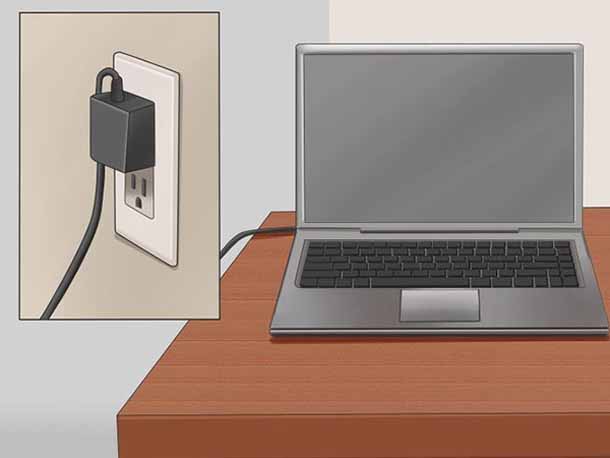
Химические реакции продолжают происходить в батарее установлен он в ноутбуке или нет. Но, это может увеличить срок службы батареи, так как аккумулятор это круто, когда он подключен.
Но, вы также должны убедиться, что работа ноутбука не будет сокращать его срок службы, иначе как ноутбук сразу же умрет, и это может привести к потере данных. Но если Вы не нашли этот метод стоящим, тогда выполните последний лучший способ.
Способ 5 – Зарядка батареи до 100%

В этом методе, вам нужно зарядить аккумулятор до 100% и затем отсоединить ноутбук от сети и когда он умирает (менее 5%), то подключите его к компьютеру и зарядите. Наоборот это сокращает срок службы батареи на новой литий-ионной батарее; поэтому в данном случае, нельзя допустить падения уровня от 35% до 45%, а затем зарядить его от 75% до 85%. Это, видимо, будет стремится к лучшей жизни батареи, так как этот метод не будет использовать столько зарядов и циклов перезарядки.
Емкость аккумуляторной батареи и время работы от одной зарядки являются одними из важных параметров ноутбука. Они влияют на итоговую цену, выбор покупателя. Какими бы качественными ни были эти характеристики, любой аккумулятор рассчитан на 300–400 циклов заряда-разряда. При этом важно стараться разряжать аккумулятор перед очередной подзарядкой. Укоротить период нормальной работы аккумуляторной батареи (АКБ) могут перегрев, переохлаждение, оставление включенного ноутбука до полного разряжения батареи. После ухудшения качества зарядки АКБ следует восстановить.
Что такое аккумулятор на ноутбуке
Аккумуляторная батарея выполняет функцию электроснабжения всех функциональных элементов ноутбука. Для увеличения длительности работы при отсутствии электроэнергии надо свести к минимальному количество работающих компонентов, отключить блютуз, Wi-Fi, закрыть ненужные приложения. АКБ может иметь вытянутую прямоугольную форму или квадратную. Располагается аккумулятор на задней стороне ноутбука, имеет пружинную защелку для легкой установки и снятия. Этот элемент чувствителен к перегреву, поэтому не стоит хранить ноутбук возле нагревательных приборов.
Восстановление аккумулятора ноутбука
Если время работы компьютера после зарядки аккумулятора стремительно уменьшается или компьютер не включается, это говорит о том, что АКБ вышла из строя и требуется восстановление батареи ноутбука. Самостоятельное восстановление батареи – процесс, который требует наличия инструментов, навыков такой работы. При отсутствии обеих этих составляющих лучшим выбором будет приобретение новой батареи или обращение в сервисную компанию, выполняющую ремонт аккумуляторов ноутбука. Восстановление возможно при полной разборке / замене аккумуляторных банок на новые.
Инструменты
Если вы решили самостоятельно отремонтировать АКБ, вам понадобятся следующие инструменты:
- мультиметр – подойдет стрелочный или электронный прибор для измерения напряжения постоянного тока;
- нож или тонкая отвёртка – для разборки или вскрытия неразборных моделей АКБ;
- паяльник, припой, флюс – для разборки и соединения вместе новых банок;
- многофункциональное зарядное устройство типа iMAX B6, необходимое для проверки уровня заряда, прошивки, балансировки батарей;
- клей, изолента – понадобятся при сборке АКБ.
Программа для восстановления аккумулятора ноутбука
Принять решение о необходимости восстановить аккумулятор ноутбука помогут программные продукты, которые при установке на компьютере начинают наблюдение за циклами зарядки-разрядки, способны определить качество АКБ, степень их износа. Самыми популярными утилитами для этих целей являются:
- BatteryMon;
- BatteryCare.
BatteryMon – бесплатная Windows программа для мониторинга аккумуляторов ноутбука, определяет производительность батарей, склонность к поломке. Программа предоставит пользователю следующую информацию:
- график зарядки АКБ в режиме реального времени;
- файл журнала уровня заряда батареи для анализа;
- информацию о состоянии каждой батареи;
- результаты произведенного этим ПО теста BurnInTest – проверки производительности батареи под нагрузкой.
BatteryCare – утилита, которая по результатам мониторинга предоставит:
- статистику циклов заряда-разряда;
- рассчитает процент износа;
- емкость АКБ;
- напряжение и мощность заряда/разряда аккумулятора;
- текущую температуру процессора, жёсткого диска;
- сообщение о критическом уровне заряда;
- сведения о необходимости калибровки батарей.

Ремонт батареи ноутбука своими руками
Если вы решили самостоятельно произвести балансировку или отремонтировать АКБ своего ноутбука, необходимо будет выполнить:
- Разборку аккумулятора – некоторые модели предусматривают отверточную разборку, в большинстве случаев АКБ имеют клееную конструкцию, для разборки которой понадобится нож или острая отвертка.
- Балансировку – производится при перекосах остаточного напряжения или его величины при полной зарядке отдельных банок.
- Замену элементов питания – может производиться частично, либо всех элементов питания. При покупке новых элементов обращайте внимание на вольтаж, емкость и дату их выпуска.
- Сборку – она будет проще при наличии шурупов, в ином случае понадобится моментальный клей для пластмассы.
Разборка аккумулятора ноутбука
Простейшим способом будет разборка свинченного аккумулятора. Для этого понадобится крестообразная отвертка маленького размера. Клееную конструкцию разобрать сложнее – для этого понадобится острый нож, которым под ярким светом надо найти склеенное место, прорезать щель, снять крышку АКБ. Это следует делать аккуратно, чтобы не повредить банки, термодатчик или плату контроллера, на которой часто устанавливается разъем. Стандартный комплект АКБ ноутбука состоит из 8 банок. Для балансировки не стоит торопиться и разбирать банки – их подзарядку можно производить раздельно.
Замена элементов питания
В АКБ ноутбуков популярных марок Samsung и Lenovo используются цилиндрические литиевые батареи 18650 c номинальным напряжением 3,7 вольта, емкостью 2200 мАч, подключаемые по последовательной схеме. После 1-2 лет эксплуатации свойства аккумуляторных банок начинают отличаться от номинальных значений. Изменяется максимальный заряда батарей (СЗБ), емкость, появляется саморазряд. Мультиметр сможет выявить нуждающиеся в замене банки – на них будет:
- минимальное остаточное напряжение (меньше 3,6 В) в разряженном состоянии;
- завышенный вольтаж в заряженном состоянии.
Если приобрести нужные батарейки, возможна замена элементов питания в аккумуляторе ноутбука. Реанимировать АКБ с исправными банками можно, если толкнуть каждую из них с помощью зарядного устройства или автомобильного аккумулятора. При этом есть возможность починить АКБ без покупки новых банок. Подсоединив минусовую сторону банки к плюсу аккумулятора, необходимо на 1-3 секунды замыкать его плюс на минус автоаккумулятора, после чего измерять напряжение на банке. Таким способом желательно проверить все банки и на каждой потенциал довести до номинального.
Сборка аккумулятора
Заводское соединение банок АКБ делается тонкими шинопроводами и контактной точечной сваркой, заменить которую в домашних условиях может пайка. Для разборки разогреваете паяльником места сварки и ножом отсоединяете банки. При перепаковке нагретый шинопровод обрабатывается флюсом для снятия оксидной пленки, затем наносится припой или олово с канифолью на место контакта на банке и шинопроводе. Соединяйте их и прогревайте паяльником место стыка. После расплавления припоя на обоих стыковочных элементах паяльник убирайте, но стык держите под нажимом до затвердевания припоя.
После соединения всех банок необходимо проверить зарядку АКБ, сделать перепрошивку, присоединив провода зарядного устройства типа МФУ iMAX B6 к соответствующим контактным площадкам на плате контролера. После зарядки стоит с помощью мультиметра проверить зарядку всей АКБ и отдельных банок. При нормальном уровне заряда можно собирать АКБ. Вставляете банки в корпус, наносите моментальный клей, прижимаете крышку. Удерживаете склеиваемые детали под прессом до полного высыхания клея. Затем устанавливаете отремонтированную и восстановленную батарею на ее место в ноутбуке.

С течением времени аккумулятор лэптопа утрачивает первоначальную ёмкость, что сказывается на продолжительности автономной работы устройства. Если ваш ноутбук функционирует от полного заряда около часа или вовсе перестал включаться без подключенного адаптера питания, не спешите приобретать новую батарею, в некоторых случая возможно произвести восстановление аккумулятора ноутбука самостоятельно.
Калибровка батареи с помощью специальной утилиты
Если аккумулятор начал разряжаться слишком быстро, первым делом попробуйте сделать его калибровку. Самый надёжный способ – это использовать специальную утилиту, которая в зависимости от производителя называется по-разному. Например, для ноутбуков Lenovo – это Energy Management, для фирмы Aser – Aser Care Center. Смысл состоит в том, что необходимо через утилиту запустить режим, который сначала полностью разрядит батарею, а затем её полностью зарядит. Во время калибровки нельзя отключать адаптер питания, прекращать подачу электричества, а также пользоваться ноутбуком. Процесс может занять от 2 до 10 часов. В некоторых случаях калибровка помогает вернуть былую автономность устройства.
Восстановление батареи ноутбука – вскрываем аккумулятор
Если калибровка не дала желанных результатов или, как описывалось ранее, лэптоп не работает от аккумулятора, пока не произойдёт подключение адаптера питания, пора приступать к ремонту батареи.
Необходимые инструменты:
- макетный нож;
- мультиметр;
- паяльник с мощностью, не превышающей значение 40 Вт;
- несколько автомобильных лампочек мощностью 21 Вт;
- цианакрилатный клей.
Так как батареи ноутбуков делают неразборными, придётся воспользоваться макетным ножом или иным острым предметом, чтобы вскрыть её корпус. Найдите шов на аккумуляторе и аккуратно разрежьте его. Делайте это осторожно, чтобы не повредить внутренние компоненты.
Прежде чем приступить к дальнейшим действиям, обязательно определите вид вашего аккумулятора, так как это повлияет на процесс восстановления. Если ноутбук новый, то, скорее всего, у вас литий-ионная (Li-ion) батарея, а если лэптоп старше 3-4 лет – возможно, никель-металлгидридная (NiMH).
Восстановление никель-металлгидридного аккумулятора
Инструкция:
- сосчитайте количество элементов питания внутри корпуса батареи;
- умножьте полученное значение на 1.2, чтобы установить номинальное напряжение аккумулятора;
- к крайним выводам последовательно соединённых элементов питания припаяйте автомобильные лампочки;
- на мультиметре установите предел измерения 20 В и проверьте напряжение на лампочках – если оно равно номинальному, переходите к шестому пункту (в случае, когда напряжение аккумулятора соответствует номинальному, но лэптоп при этом не включается, это указывает на проблему с контроллером);
- если напряжение меньше номинального, установите на мультиметре предел измерений 2000 мВ, а затем проверьте напряжение на отдельных элементах, делая отметки, например, маркером, на тех, напряжение которых менее 1.1 В (в случае обнаружения таковых придётся заменить все элементы);
- присоедините к каждому элементу батареи лампочку с припаянными проводами и оставьте её примерно на 10 часов, чтобы она полностью разрядилась;
- затем посредством блока питания лэптопа и лампочки, подключенной последовательно к элементам батареи, поднимите напряжение каждого элемента до 1.1 В, после этого полностью зарядите аккумулятор;
- повторите цикл полной разрядки и зарядки ещё два раза;
- склейте корпус и проверьте работоспособность батареи, подключив её к ноутбуку.
Если описанный метод не принёс результатов, придётся менять сразу все элементы питания. Отлично подойдут никель-металлгидридные батареи от фирмы Sanyo ёмкостью 2100 мАч. При замене не пользуйтесь паяльником для соединения элементов питания в цепочку. Вместо этого, сделайте контактные держатели и припаяйте к ним соединяющие провода.
Восстановление литий-ионного аккумулятора
Данные батареи опасны, поэтому будьте предельно осторожны при ремонте. Перед началом обязательно убедитесь, что батарея полностью разряжена.
Инструкция по ремонту:
- определите номинальное напряжение батареи, сосчитав количество элементов питания и умножив полученное значение на 3.7;
- припаяйте лампочки к крайним выходам последовательно соединённых элементов;
- проверьте напряжение – если оно соответствует номинальному, то переходите к пятому пункту (учтите, если ноутбук при этом не работает от батареи, скорее всего, вышел из строя контроллер);
- если напряжение меньше номинального, необходимо в первую очередь отпаять контроллер, а затем и все элементы друг от друга и проверить напряжение каждого по отдельности, при этом все элементы с напряжением существенно меньше 3.7 В следует заменить на новые;
- с помощью лампочки разрядите все элементы питания до значения 3.2 В;
- затем склейте корпус аккумулятора, вставьте его в ноутбук и осуществите процесс полной зарядки.
Ещё одна проблема, возникающая с литий-ионными и литий-полимерными аккумуляторами, если они не использовались в течение долгого времени – это снижение напряжения до уровня ниже порога, при котором срабатывает защитный контроллер. В этом случае аккумулятор не заряжается, а на его контактах напряжение равняется нулю. Для решения проблемы необходимо подвести к последовательной цепочке элементов батареи через лампочку мощностью 5 Вт источник питания лэптопа и зарядить аккумулятор до напряжения 3.4 В на один элемент.
Аккумуляторная батарея - первый элемент в ноутбуке, который подвержен износу. Со временем емкость аккумулятора снижается в силу естественных физических процессов, и устройство все чаще и чаще приходится подключать к розетке. К счастью, этот процесс обратим.
CHIP поинтересовался, как можно отследить процесс устаревания батареи, и можно ли что-то сделать, чтобы продлить ей жизнь.
Почему полезно следить за батареей ноутбука
Потому что при покупке нового аккумулятора скупой может заплатить дважды. Ради интереса мы разузнали, во сколько обойдется новый аккумулятор для разных серий ноутбуков:
Но не стоит обольщаться нижней границей цены:
- Во-первых, это будет не оригинальный аккумулятор от производителя . Скорее всего и бренд окажется никому не известным.
- Во-вторых, вас могут обмануть с емкостью. Начинку батареи никак не проверишь визуально - возможно, она окажется заметно меньше задекларированной.
Да и вообще, зачем тратить деньги, если можно завести хорошую практику - следить за состоянием батареи?
Как отслеживать состояние батареи
Без программ
Можно воспользоваться встроенными средствами Windows. Откройте командную строку от имени администратора и выполните следующую команду:
Powercfg.exe -energy -output c:battery.html

В указанном файле Windows предоставит вам очень подробный отчет о энергопотреблении вашего ноутбука - и укажет на неоптимальные настройки электропитания, и покажет процессы, которые сильно потребляют батарею. Но вас больше всего должен интересовать небольшой раздел Батарея:Сведения о батарее. И последние две цифры в нем:

Если последняя полная зарядка намного меньше расчетной емкости батареи, ваш аккумулятор пора восстанавливать или заменять.
С помощью программ
Для тех, кто не любит возиться с командной строкой, существует множеcтво небольших утилит для контроля за батареей. Например, простая, удобная и русифицированная утилита Battery Care .

Она замечательна тремя вещами:
- Во-первых, она отслеживает циклы разряда батареи - от ее полного заряда до полного разряда. Когда их количество превышает 30, программа уведомляет о необходимости выполнить восстановление батареи.
- Во-вторых, она следит за заявленной и фактической емкостью батареи , и в случае, если они начинают сильно различаться, уведомляет о необходимости восстановления.
- В-третьих, она высчитывает процент износа батареи , и вы сами можете увидеть, насколько сильно деградировал ваш аккумулятор - и пора ли его менять.
Как восстановить батарею ноутбука своими руками
Итак, вы получили сигнал о том, что батарея ноутбука потеряла в емкости. Есть два относительно простых способа восстановить емкость аккумулятора самостоятельно: полный разряд и калибровка контроллера батареи.
Полный разряд
Иногда, чтобы емкость батареи восстановилась, достаточно простой процедуры:

Эта процедура позволяет если не восстановить полную емкость - невозможно программными средствами устранить физический износ элементов питания - то хотя бы немного ее увеличить, чтобы продлить срок службы устройства.
Главное - не забудьте потом вернуться к оптимальному плану электропитания в Панели управления .
Калибровка контроллера батареи
 Иногда снижение емкости батареи на самом деле фиктивное. Это не реальная потеря емкости, а просто какой-то сбой контроллера АКБ. Если система показывает, что у вас 10% заряда, на самом деле может быть и 50%, просто контроллер сбоит и передает ей неверные данные. Проблема решается калибровкой контроллера, то есть устранением сбоя.
Иногда снижение емкости батареи на самом деле фиктивное. Это не реальная потеря емкости, а просто какой-то сбой контроллера АКБ. Если система показывает, что у вас 10% заряда, на самом деле может быть и 50%, просто контроллер сбоит и передает ей неверные данные. Проблема решается калибровкой контроллера, то есть устранением сбоя.
У разных производителей ноутбуков есть свои утилиты для калибровки контроллера АКБ. Мы собрали небольшую подборку для популярных марок:
- Lenovo : Lenovo Energy Management
- Dell : Dell Power Manager
- HP : HP Support Assistant
- Asus: Power4Gear Hybrid
У вашего производителя (например, у Samsung) утилита калибровки может быть встроена в BIOS. Попробуйте при загрузке нажать Delete или F2 и выбрать меню Power стрелками на клавиатуре. Если там есть пункт Battery Calibration , выберите его, нажмите Enter и дождитесь окончания процедуры.

Что делать, если батарея не восстанавливается
В этом случае вероятен серьезный физический износ, который требует вмешательства специалиста. Во многих сервисных центрах предлагается услуга восстановления емкости батареи. В Москве такая услуга обойдется от 950 рублей - в любом случае разница по сравнению с покупкой новой АКБ обычно довольно значительна.
В сервисном центре мастер вскроет вашу батарею, отсоединит от контроллера и извлечет аккумуляторы. Ведь внутри пластикового корпуса находится просто цепочка из нескольких аккумуляторов, примерно вот такая:
 Самостоятельная замена элементов питания здесь не предусмотрена. То есть аккумуляторы не вставлены в гнезда, как в игрушках или других гаджетах: их контакты спаяны между собой. Тем, кто захочет самостоятельно заняться ремонтом, нужно помнить о следующих нюасах.
Самостоятельная замена элементов питания здесь не предусмотрена. То есть аккумуляторы не вставлены в гнезда, как в игрушках или других гаджетах: их контакты спаяны между собой. Тем, кто захочет самостоятельно заняться ремонтом, нужно помнить о следующих нюасах.
Разобрать корпус не так просто. По логике производителя батарея - это одноразовый элемент, его ремонт не предусмотрен. Поэтому корпус склеен «намертво».
Старые аккумуляторы нужно извлечь. То есть отпилить приваренные контакты, что на самом деле не так просто.
Новые, соответственно, нужно спаять. На производстве это даже не пайка, а контактная сварка. Не факт, что у вас получится.
И это ее не все особенности ремонта: например, перед установкой каждый элемент питания нужно «прокачать» в специальном зарядном устройстве. Так что наш вам совет - не экспериментируйте, если вы, конечно, не инженер-электронщик. В сервисе все сделают за вас, хотя и попросят денег за работу. Восстановление батареи ноутбуков - по сути и есть профессиональная замена элементов питания в корпусе АКБ.



















